Resumé
Vil du vide, hvordan du konverterer MOD til iPad? Kontroller den bedste MOD til iPad-konverter i dette indlæg, og lær, hvordan du konverterer MOD til iPad med lethed.
Resumé
Vil du vide, hvordan du konverterer MOD til iPad? Kontroller den bedste MOD til iPad-konverter i dette indlæg, og lær, hvordan du konverterer MOD til iPad med lethed.
"Jeg har MOD-filer fra mit Everio-kamera. Jeg har ikke længere videokameraet, så jeg kan ikke oprette forbindelse til min computer. Jeg har bare de originale downloadede videofiler i MOD-format. Nu vil jeg finde en måde at se dem på iPad. Hvad skal jeg gøre? "
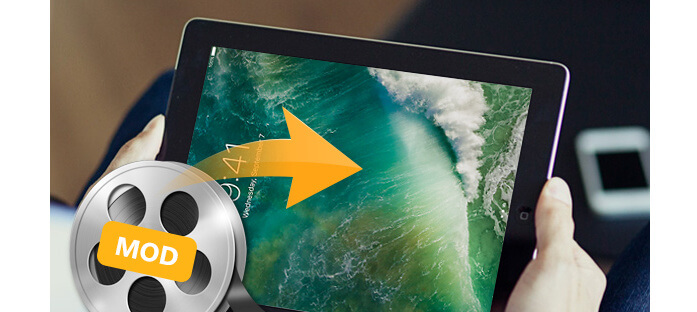
Sådan konverteres MOD til iPad?
MOD er et optageformat, der bruges i digitale tapeløse videokameraer, herunder JVC MOD-videokameraer, Panasonic MOD-videokameraer og Canon MOD-videokameraer. .Mod-videoen er simpelthen en MPEG-2-formateret video, og hvis du blot ønsker at se filerne på din computer, er det angiveligt sikkert at omdøbe udvidelsen fra .mod til .mpg eller .avi.
Men du skal vide, at MOD-fil ikke understøttes af iPad, alligevel foretrækker mange mennesker at nyde deres videoer på deres iPad-enhed. I dette tilfælde skal du konvertere MOD-video til iPad-understøttet format til afspilning, hvorfor vi skrev denne artikel.
Så, hvordan man konverterer MOD til iPad? En MOD til iPad-videokonverter er nødvendig. Aiseesoft Video Converter Ultimate er en dedikeret video-konverteringssoftware til iPad-brugere til at konvertere forskellige videoformater (inklusive MOD, TOD, AVI, WMV, FLV, MOV, MKV, 3GP osv.) til iPad-kompatibelt format på PC / Mac, så du kan se mere interessante videoer på farten. Den er meget nem at bruge og giver optimerede forudindstillinger til din iPad, så du ikke behøver at bekymre dig om indstillingerne for din iPad. Som en MOD til iPad-konverter understøtter den desuden konvertering af .mod-filer, der er optaget af de mest populære digitale videokameraer såsom Panasonic SV AV100, Canon MOD-videokameraer, JVC (MOD og TOD) og Panasonic (kun MOD) til iPad-klar formater.
Nu skal du downloade og installere iPad Video Converter-softwaren gratis, og følg derefter vejledningen nedenfor for at lære, hvordan du konverterer MOD til iPad trin for trin.
Trin 1 Tilføj MOD-filer
Klik på knappen "Tilføj fil" på værktøjslinjen. Derefter vises en dialogboks for dig at vælge den mål MOD-fil, der skal tilføjes.

Sådan konverteres MOD til iPad - Tilføj MOD-fil
Trin 2 Vælg profil, destination og juster indstillinger
Aiseesoft MOD til iPad Converter giver dig mulighed for at vælge lydspor og undertekst til outputvideoen. Vælg outputformatet ved at klikke på rullelisten Profil. Du kan også vælge destinationsfilen for at placere outputvideoen.
Hvis du har brug for at justere nogle yderligere indstillinger, skal du klikke på knappen "Indstillinger", og du ser grænsefladen nedenfor. Derefter kan du justere Video Encoder, Opløsning, Audio Sample Rate osv.

Konverter MOD til iPad-video - Indstil outputformat
Trin 3 Begynd med at konvertere MOD til iPad
Når du er færdig med alt dette forberedelsesarbejde, kan du starte konvertering af MOD til iPad ved at klikke på knappen "Konverter". Vent indtil konverteringen er færdig, du kan få resultatet som billedet herunder.

Sådan konverteres MOD til iPad - Konvertering afsluttet
Aiseesoft MOD til iPad Converter kan give dig den bedste løsning til at konvertere MOD til iPad med fremragende outputkvalitet og den hurtigste konverteringshastighed. I mellemtiden er det også en stærk videoredigerer. Du kan bruge den til at beskære, flette, trimme og vandmærkevideo. I det følgende ser du nogle bonustricks, du kan bruge til at redigere og forbedre din video. Download nu dette program gratis, og få det bedste ud af din video inden konvertering af MOD til iPad.
1. Deltag i to eller flere Mod-videoer sammen
Hvis du vil flette flere Mod-videoer til en fil, kan du vælge dem og klikke på "Flet til en fil" for at gøre det.
2. Opdel din Mod-video
"Clip"-funktionen fungerer også som videosplitter. Du kan indstille "Starttid" og "Sluttid" for at indstille tidspunktet for klippet, eller du kan direkte trække skyderen til den nøjagtige position. Efter at have skåret dine Mod-videoer i små klip, kan du uploade dem for at dele din video med andre mennesker i verden.
3. Beskær din videostørrelse
Med "Crop" -funktionen i Edit kan du beskære den sorte kant af din video, og du kan også trække linjen omkring videobilledet for at justere din video til dine iPad-enheder. Med det kan du nyde og dele din DV med andre mennesker når som helst og hvor som helst.
4. Gem dit yndlingsbillede
Du kan se en forhåndsvisning af videoen, før du konverterer til iPad. Og hvis du kan lide det aktuelle billede af videoen, når du spiller med denne software, kan du bruge "Snapshot" -indstillingen til at gemme billedet, og billedet kan kontrolleres med "Åbn" -knappen ved siden af "Snapshot".
I denne artikel har vi vist dig, hvordan du konverterer MOD til iPad-video, så du kan nyde det når som helst og hvor som helst. Har du stadig flere spørgsmål? Efterlad dine kommentarer nedenunder.